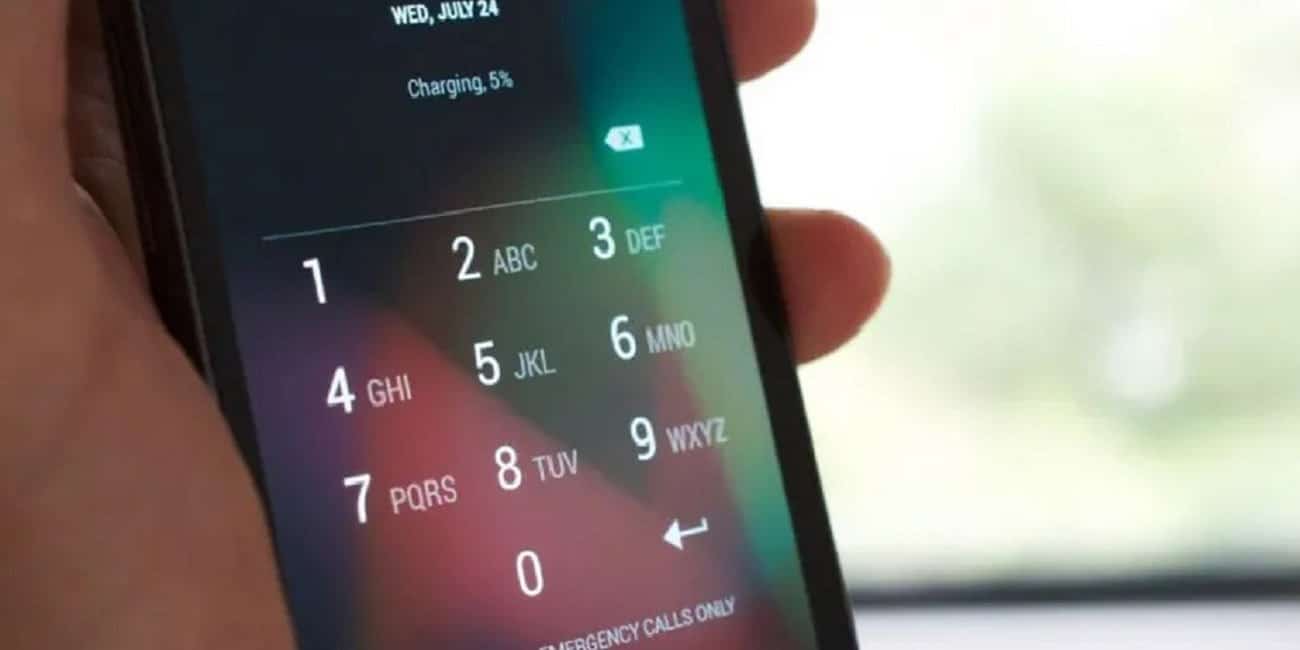
PIN-koden for låseskjermen på Android det er en av de eldste og mest kjente metodene for å låse opp telefonen. Selv om det over tid har dukket opp nye alternativer, for eksempel biometri, som for tiden er mer utbredt. Dette gjør at mange ikke bruker PIN-koden og derfor ønsker å vite hvordan de fjerner skjermlås-PIN-en.
Deretter skal vi vise deg trinnene du skal følge hvis du vil vite hvordan du fjerner skjermlås-PIN-en på Android. Siden hvis du vil slutte å bruke denne metoden, så er det noe du bør kunne gjøre. Du vil se at trinnene som må følges på mobilen er veldig enkle.
Android har ulike metoder for å låse opp skjermen. De fleste av dem har eksistert i årevis, mange siden starten av operativsystemet, slik tilfellet er med PIN-koden. Selv om mange ikke lenger ser på dette systemet som et godt alternativ, og det er derfor de bestemmer seg for å bruke alternativer, så ønsker de å fjerne denne skjermlås-PIN-en fra Android-mobilen.
Slik fjerner du PIN-koden for skjermlås på Android

Skjermlås-PIN-en er en av de eldre skjermopplåsingsmetoder på Android. Den har vært til stede i operativsystemet i mange år og er fortsatt tilgjengelig på alle mobiler som bruker den. Så det er noe som de aller fleste kjenner til eller har brukt ved en eller annen anledning. Fremme av alternativer som biometri (fingeravtrykksensor eller ansiktsgjenkjenning), som blir sett på som sikrere og raskere alternativer, gjør at denne PIN-koden brukes mindre og mindre.
På grunn av dette vil mange Android-brukere vite hvordan fjerne PIN-koden for skjermlåsen på mobilene dine. De bruker andre metoder for å låse opp telefonen og foretrekker å benytte seg av det samme. Hvis du vil fjerne denne metoden for å låse opp skjermen på Android-telefonen din, er trinnene du må følge følgende:
- Åpne Android-telefoninnstillingene.
- Gå til Sikkerhet-delen (i noen mobiler vil det være Låseskjerm-delen).
- Se etter alternativet som snakker om skjermlåsalternativer og gå inn i det.
- En liste med tilgjengelige opplåsingsalternativer vises.
- Se etter PIN-kode i disse alternativene.
- Skriv den inn (du vil bli bedt om å angi PIN-koden for å bekrefte).
- Fjern dette alternativet.
Prosessen er ikke komplisert som du kan se og på denne måten vil ikke PIN-koden lenger brukes som en metode for å låse opp Android-smarttelefonen vår. Neste gang du går for å låse opp mobilen vil du se at det ikke lenger er et alternativ, så denne prosessen er fullført på Android.
Slik har du en sikker PIN-kode på Android

PIN-koden er fortsatt et alternativ som vi kan bruke på Android, selv om som vi har sagt, slutter mange å bruke den til fordel for andre som fingeravtrykksensoren eller opplåsing av ansiktsgjenkjenning. Disse nye metodene blir sett på som noe sikrere, da noen kan gjette PIN-koden du bruker og dermed låse opp telefonen din, men dette kommer ikke til å skje med fingeravtrykket, det er ikke mulig å gjette det eller lure sensoren i telefonen, for eksempel.
Til tross for dette er det brukere som kanskje vil fortsette å ha den aktive PIN-koden på Android, i det minste som en tilleggsmetode til fingeravtrykksensoren. For hvis denne sensoren noen gang svikter, kan du alltid bruke PIN-koden, for eksempel. Så det er noe vi kan bruke hvis vi vil. Ja det er noen tips som lar oss ha en PIN-kode den sikreste skjermlåsen på telefonen. Så vi forteller deg mer om dette og forbedrer dermed sikkerheten til denne metoden, som nettopp er en av dens viktigste kritikk.
- Ikke bruk kjente datoer: Det er vanlig å bruke kjente kombinasjoner, for eksempel en fødselsdato eller en merkedag, men dette er lett for andre å gjette. På grunn av det er det best å unngå å bruke dette, i det minste så mye som mulig.
- Seks tall: PIN-koden kan være fire eller seks sifre. Foreløpig i mange tilfeller blir vi bedt om å være seks, men selv om det ikke er obligatorisk, er det bedre å bruke en av seks. En lengre PIN-kode er vanskeligere å gjette og er derfor mindre sannsynlig at noen får tilgang til telefonen uten tillatelse.
- endres ofte: For å hindre at noen får tilgang, er det greit å endre PIN-koden med noen måneders mellomrom. Det er en måte å hindre noen i å gjette det, eller hvis noen har gjettet det, kan vi hindre dem i å ha tilgang til telefonen vår og dermed se vårt privatliv eller sikkerhet i fare.
De er tre veldig enkle aspekter, men de kan fungere godt når det gjelder å hindre noen fra å få tilgang til telefonen vår uten tillatelse. Siden en PIN-kode er noe mer sårbar enn bruken av fingeravtrykksensoren, som du kan forestille deg. Faktisk, i mange Android-telefonmerker, er denne PIN-koden en opplåsingsmetode som anses å ha middels sikkerhet, så det er ikke den sikreste metoden vi kan bruke på enheten.
Fingeravtrykksensor eller PIN-kode?

Som vi nevnte før, for tiden er de biometriske metodene som fingeravtrykksensoren det foretrukne valget av brukere for å låse opp sin Android-telefon. PIN-koden har mistet tilstedeværelse på denne måten, siden bruk av fingeravtrykkssensor blir sett på som noe med flere fordeler, i hvert fall mange brukere opplever det slik. Hvilken av disse to metodene er best?
- Sikkerhet: Fingeravtrykksensoren er noe som ikke kan gjettes. Et fingeravtrykk som ikke er registrert i telefonen vil ikke kunne låse det opp, så en person som ikke er eier av telefonen vil ikke kunne låse opp mobilen. Når det gjelder PIN-koden, kan noen gjette den eller ha hacket den, for eksempel. Selv om du har maks forsøk, så hvis noen vil ha tilgang uten å vite det, blir dette etter flere forsøk blokkert.
- komfort: Både fingeravtrykksensoren og bruken av PIN-koden er noe komfortabelt og raskt. Fingeravtrykksensoren har forbedret seg betraktelig, og for øyeblikket låser de vanligvis opp mobilen på mindre enn et sekund. PIN-koden kan ta litt lengre tid, men realiteten er at den ikke er komplisert, og det tar oss heller ikke for lang tid å taste inn tallene til denne koden på skjermen.
- Drift: Dette er noe som har blitt bedre, siden i begynnelsen ga noen typer fingeravtrykksensorer ytelsesproblemer. For øyeblikket kan det noen ganger skje at sensoren ikke gjenkjenner fingeravtrykket ditt. Hvis det er noe smuss eller fingeren er våt eller skjermen er noe skitten, kommer du til å få problemer, noe som ikke skjer med PIN-koden.
- Kan tilpasses: Begge er tilpassbare metoder. Når det gjelder PIN-koden, kan vi endre PIN-koden når vi vil, så det er noe hver bruker kan etablere etter eget ønske. Når det gjelder fingeravtrykksensoren kan vi registrere flere fingeravtrykk, selv fra flere personer, slik at vi kan sette dette etter vår smak og vi kan bruke flere fingre for å få tilgang til mobilen.
Som du ser er begge systemer som gir oss en rekke fordeler og ulemper. Det er viktig at vi kommer til å bruke en som vi ser på som trygg for oss, som vi føler beskytter Android-telefonen vår tilstrekkelig. I tillegg må det også være noe som vil være behagelig for oss å bruke, siden opplåsing av telefonen er en handling som vi utfører mange ganger i løpet av dagen. Så vi må velge en metode som lar oss få tilgang raskt i alle fall. Siden dette også er viktig når du låser opp telefonen.
Kombinasjon av metoder

Bruk av begge bør selvsagt ikke utelukkes. på Android vi kan ha flere metoder aktive samtidig for å låse opp telefonen. Dette er noe som kan være spesielt behagelig, siden det alltid er mulighet for at det vil være en som feiler. Det vil si at hvis fingeravtrykksensoren ikke er i stand til å gjenkjenne fingeravtrykket vårt på det tidspunktet, hvis vi har den aktive PIN-koden, trenger vi bare å taste inn PIN-koden for at mobilen skal låse opp.
Så det beste vi kan gjøre i disse tilfellene er har flere aktive metoder på mobil. I tilfelle en av dem svikter eller har problemer, kan vi bruke den andre for å få tilgang til mobilen. Det er noe som kan redde oss i mange tilfeller, noe mange av dere kanskje allerede vet. I Android-innstillingene vil du kunne velge hvilke av disse metodene du vil ha aktive på mobilen på det tidspunktet. På denne måten vil du hver gang du vil låse opp telefonen kunne velge den du vil bruke.
